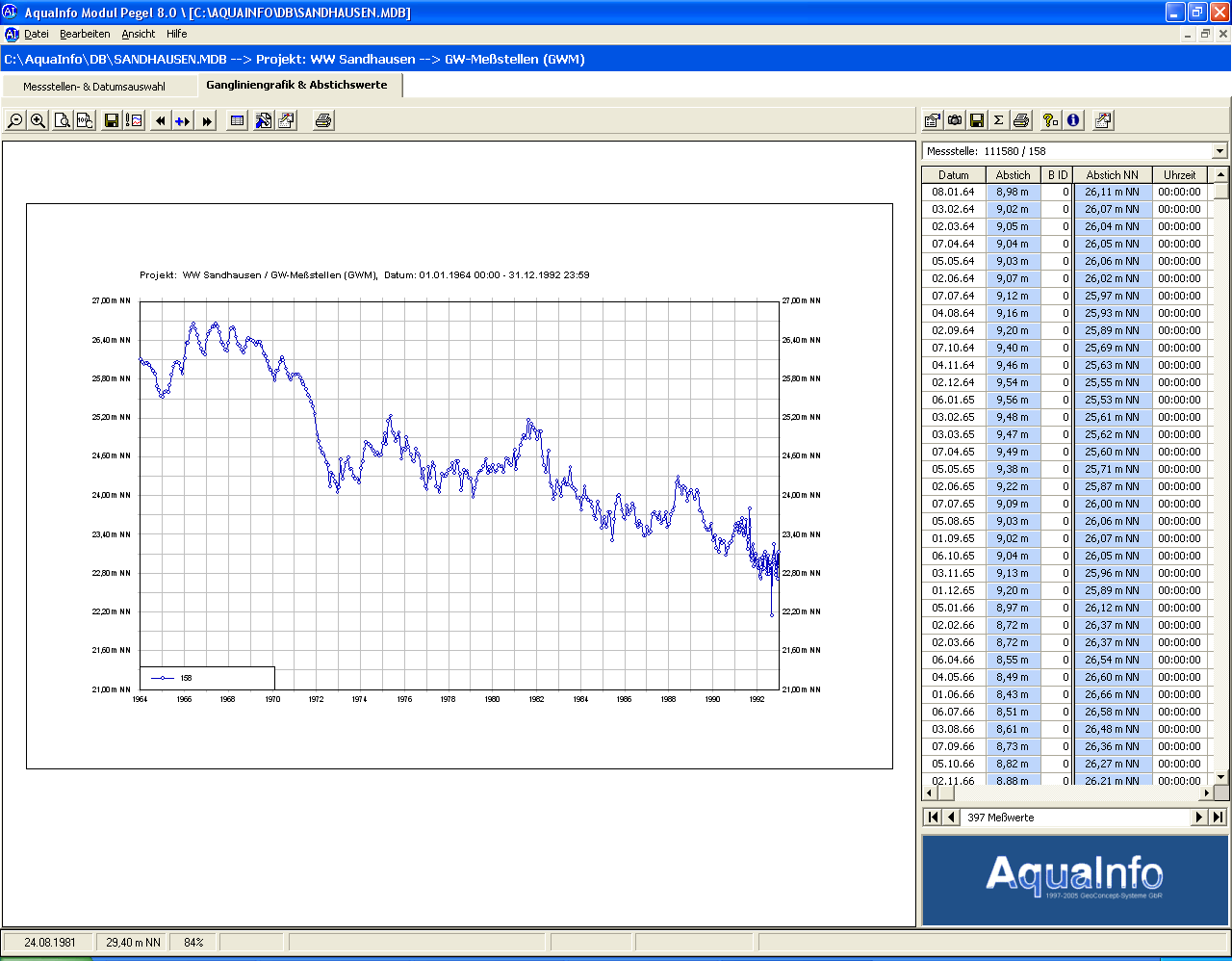09.08.01 Darstellung einzelner Ganglinie (Gate-Auswertung)
In den nachfolgenden Arbeitsschritten möchten wir Ihnen zeigen, wie einfach und schnell eine Grundwasserganglinie in AquaInfo dargestellt werden kann.
- Wählen Sie bitte im Gruppenordner WW Sandhausen den Projektordner Betrieb Messstellen aus. Markieren Sie nun die Projektgruppe GW-Messstellen (GWM). Nun erscheinen die Objekte (Messstellen) als Symbole im Objektfenster.
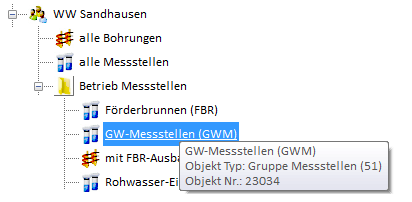
- Markieren Sie jetzt bitte die Messstelle 158 GWM im Objektfenster. Im rechten Fenster (Objektdetailfenster) erscheint ein neuer Objektbaum. Hier erhalten Sie die Information, dass von dieser Messstelle 397 Abstichsdatensätze und eine Messpunkthöhe vorliegen.
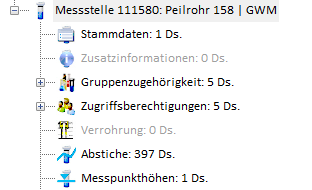
- Wechseln Sie nun im Objektfenster über die rechte Maustaste in das Kontextmenü und klicken Sie auf Auswertung Ganglinie Abstichsdaten. Haben Sie bitte ein paar Sekunden Geduld. Es werden jetzt die Fenster des Ganglinien-Moduls aufgebaut. Im Vordergrund erscheint das Fenster GW-Ganglinien.